
Wie drucke ich Android Telefonkontakte? Ein umfassender Leitfaden mit 4 Möglichkeiten

„Wie kann ich eine Kontaktliste ausdrucken? Früher ging das so einfach, aber jetzt finde ich keine Möglichkeit, es zu tun.“
- Von der Google-Community
Das Verwalten von Kontakten auf Android -Telefonen scheint für jeden sehr einfach zu sein. Aber wissen Sie, wie man Android Telefonkontakte druckt? Obwohl wir alle daran gewöhnt sind, Android Telefone zum Verwalten und Speichern unserer Kontakte zu verwenden, ist die Erstellung einer gedruckten Kopie der Kontakte von großem Vorteil, um so wichtige Informationen zu sichern. Wenn Sie außerdem eine Reihe von Anrufen tätigen müssen, können Sie durch das Ausdrucken einer Kontaktliste auf ein Blatt Papier ganz einfach einige notwendige Notizen für jeden Kontakt machen. Wie drucken Sie also Ihre gesamte Kontaktliste aus? Hier sind 4 praktische Möglichkeiten, die Sie wählen können.
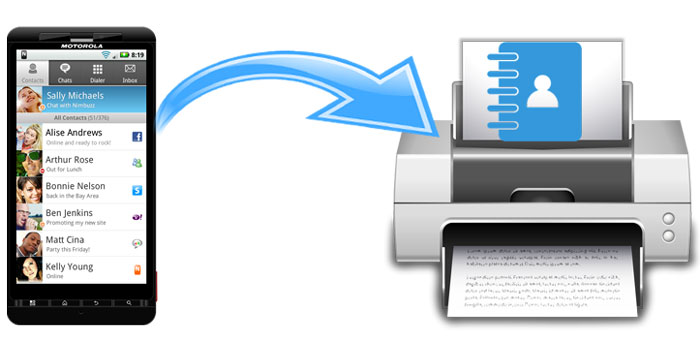
Ja, das Drucken von Kontakten von einem Android Telefon aus ist durchaus möglich. Obwohl Android nicht über eine integrierte Funktion zum Drucken von Kontakten verfügt, können Sie Ihre Kontakte mit verschiedenen Methoden exportieren oder in einem druckbaren Format verwalten. Unabhängig davon, ob Sie Tools von Drittanbietern, integrierte Apps oder sogar Screenshots verwenden, zeigen wir Ihnen die Schritt-für-Schritt-Vorgänge zum einfachen Drucken Ihrer Kontakte.
In diesem Teil zeigen wir Ihnen 4 nützliche Möglichkeiten, dies zu tun. Sie können sie einzeln ausprobieren.
Coolmuster Android Assistant bietet die einfachste Lösung zum Drucken von Telefonkontakten. Es handelt sich um eine Desktop-Software, die über mehrere nützliche Funktionen zur Datenverwaltung verfügt. Mit der Funktion „Exportieren“ können Sie Kontakte in verschiedenen Formaten wie HTML, CSV, VCF usw. von Android auf den PC übertragen und so Kontakte auf einfache Weise verwalten oder ausdrucken.
Hauptfunktionen von Coolmuster Android Assistant
Wie drucke ich Kontakte von einem Android -Telefon mit Android Assistant?
01 Laden Sie Coolmuster Android Assistant herunter und starten Sie ihn auf Ihrem Computer.
02 Verbinden Sie Ihr Android Telefon über ein USB-Kabel mit Ihrem PC, befolgen Sie die Anweisungen auf dem Bildschirm, um das USB-Debugging zu aktivieren, und erteilen Sie Berechtigungen auf Ihrem Android , damit Ihr Telefon vom Programm erkannt wird. Sobald Sie fertig sind, sehen Sie die Hauptoberfläche wie folgt:

03 Klicken Sie auf die Registerkarte „Kontakte“, um eine Vorschau aller Kontakte auf Ihrem Android Telefon anzuzeigen. Sie können die Kontakte auswählen, die Sie ausdrucken möchten, und dann auf die Schaltfläche „Exportieren“ klicken, um die Kontakte im CSV-Format auf dem PC zu speichern.

04 Nachdem Ihre Kontakte auf den PC verschoben wurden, öffnen Sie die Datei mit Microsoft Excel und klicken Sie dann auf das Menü „Datei“ > klicken Sie auf „Drucken“, um Ihre Kontakte über den an den PC angeschlossenen Drucker auszudrucken.

Suchen Sie nach einer kostengünstigen Lösung? Der Export Ihrer Kontakte in das VCF-Format (Virtual Contact File) ist der richtige Weg. Die meisten Android -Geräte unterstützen dieses Format nativ, sodass Sie Ihre Kontakte schnell sichern und teilen können. Die folgenden Schritte sind dazu erforderlich:
Schritt 1. Öffnen Sie die Kontakte-App auf Ihrem Android Gerät und wählen Sie „Kontakte importieren/exportieren“ aus dem Menü.
Schritt 2: Exportieren Sie Kontakte, indem Sie die Option „In .vcf-Datei exportieren“ auswählen, um Kontakte als VCF-Datei zu speichern.

Schritt 3. Jetzt können Sie die VCF-Datei per USB, E-Mail oder Cloud-Speicher auf Ihren Computer übertragen. Öffnen und drucken Sie dann die VCF-Datei mit einem Texteditor oder Kontaktmanager.
Nachteile
Wenn Sie über ein Google-Konto verfügen, ist die Verwendung von Google Kontakte auch eine gute Möglichkeit, eine Kontaktliste von einem Android -Telefon aus zu drucken. Um diese Methode nutzen zu können, müssen Sie zunächst Ihre Kontakte auf Android mit Ihrem Google-Konto synchronisieren.
Wie drucke ich eine Kontaktliste von einem Android Telefon über Google Kontakte?
Schritt 1: Öffnen Sie auf Ihrem Android Telefon die App „Einstellungen“ > wählen Sie „Konten“ > wählen Sie Ihr „Google-Konto“ > aktivieren Sie die Synchronisierung „Kontakte“.

Schritt 2. Besuchen Sie die Google-Kontakte-Website auf Ihrem Computer und melden Sie sich dort mit Ihrem Google-Konto an. Ihre von Android synchronisierten Kontakte werden auf der Webseite angezeigt.
Schritt 3. Klicken Sie in der linken Spalte auf „Drucken“, wählen Sie im Popup-Fenster die Kontaktgruppe aus, die Sie drucken möchten, und klicken Sie dann auf „Drucken“.
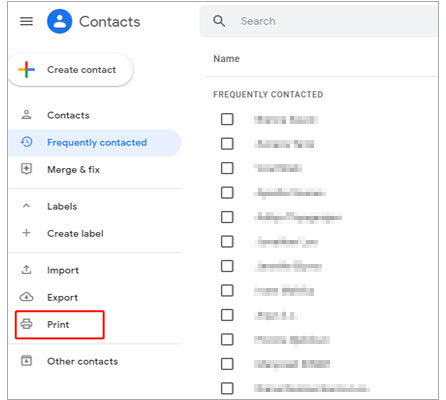
Nachteile
Die letzte Methode zum Ausdrucken der Kontaktliste, die wir vorstellen möchten, besteht darin, Screenshots zu machen. Da es sich um einen eher indirekten Weg handelt, ist er weniger empfehlenswert. Sie müssen den Screenshot der Kontakte, die Sie ausdrucken möchten, einzeln erstellen, auf den Computer übertragen und den Screenshot dann über einen Drucker ausdrucken.
Tatsächlich kann Ihnen das in Weg 1 erwähnte Tool Coolmuster Android Assistant auch dabei helfen , Screenshots auf Android -Telefonen zu erstellen und diese direkt auf Ihrem PC zu speichern. Um den Vorgang effizienter zu gestalten, zeigen wir Ihnen hier, wie Sie die Aufgabe über Android Assistenten erledigen.
Schritt 1. Nachdem Ihr Telefon mit Android Assistant verbunden ist, öffnen Sie den Kontakt, den Sie ausdrucken möchten, klicken Sie auf der Hauptoberfläche von Android Assistant auf das „Kamera“-Symbol und speichern Sie das Foto auf Ihrem PC.

Schritt 2. Kopieren Sie den Screenshot, fügen Sie ihn in eine Word-Datei ein und klicken Sie dann auf „Datei“ > „Drucken“, um die Kontakte auszudrucken.
Natürlich können Sie auch direkt einen Screenshot des Kontakts, den Sie ausdrucken möchten, auf Ihrem Mobiltelefon erstellen und diesen dann zum Drucken per USB, Google Drive usw. auf den Computer übertragen.
Nachteile
Nachdem Sie diesen Beitrag gelesen haben, glauben wir, dass Sie einige Methoden zum Drucken Ihrer Android -Telefonkontakte beherrschen. Unter diesen vier Möglichkeiten ist Coolmuster Android Assistant die direkteste und bequemste Möglichkeit, Ihre Kontakte auf Papier zu bringen. Und es ist ein Tool, das über viele weitere Funktionen verfügt, die einen Versuch wert sind. Laden Sie es herunter und probieren Sie es aus. Wenn während der Verwendung Probleme auftreten, können Sie uns dies mitteilen, indem Sie unten einen Kommentar hinterlassen.
Verwandte Artikel:
Vollständige Anleitung zum Drucken von Textnachrichten von Android aus [5 Möglichkeiten]
3 einfache Möglichkeiten zum Drucken des Anrufprotokolls von Android -Telefon aus (bewährte Tipps)
Wo werden Kontakte auf Android -Geräten gespeichert? Kontakte ganz einfach finden und sichern

 Android-Übertragung
Android-Übertragung
 Wie drucke ich Android Telefonkontakte? Ein umfassender Leitfaden mit 4 Möglichkeiten
Wie drucke ich Android Telefonkontakte? Ein umfassender Leitfaden mit 4 Möglichkeiten





